连接WIndows服务器可以使用Windows自带的远程桌面连接,但连接Linux服务器它就不灵了。这里就讲一下Windows7下如何使用VNC Viewer连接远程CentOS服务器。注意:服务器上必须安装了VNC Server服务端才可以。
1、确保已安装VNC VIEWER
2、双击桌面上的快捷方式,运行VNC Viewer。

3、输入VNC Server的IP地址,一个服务器上可以开启多个VNC服务,使用数字来标识,我们要连接第一个那就要输入例如:222.123.123.123:1,加密方式默认就可以了。
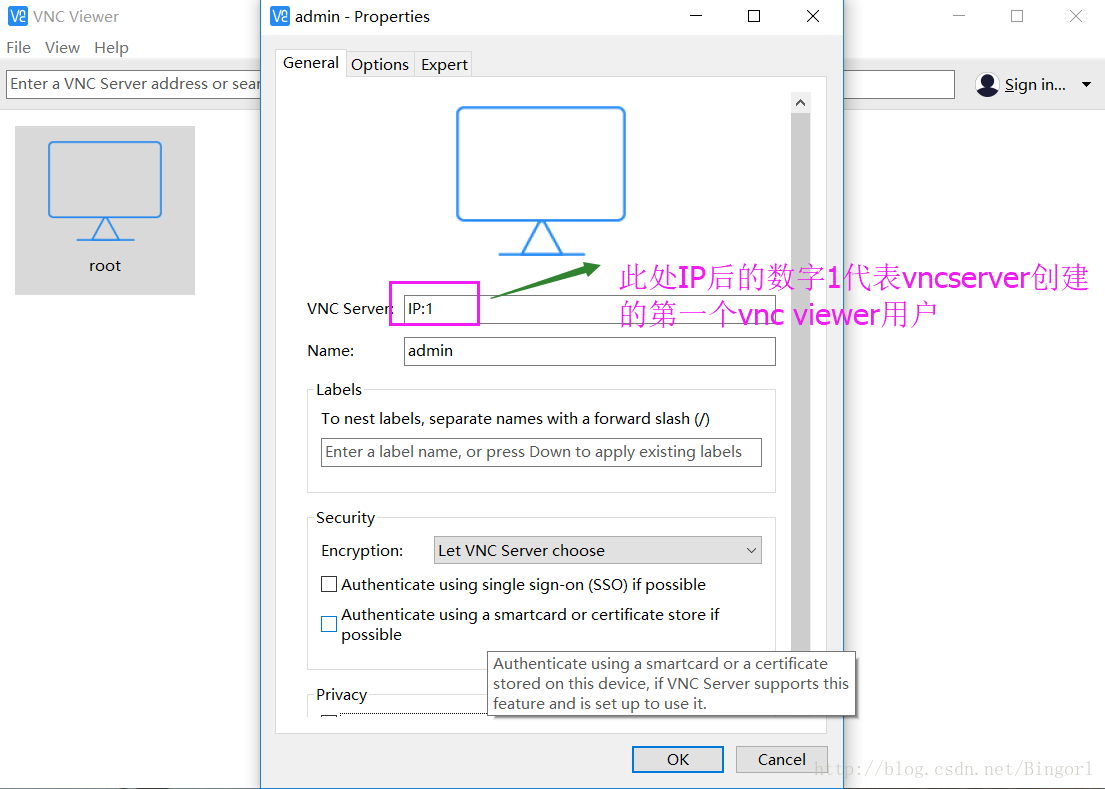
4、创建连接完成会出现如下图所示的远程电脑标识
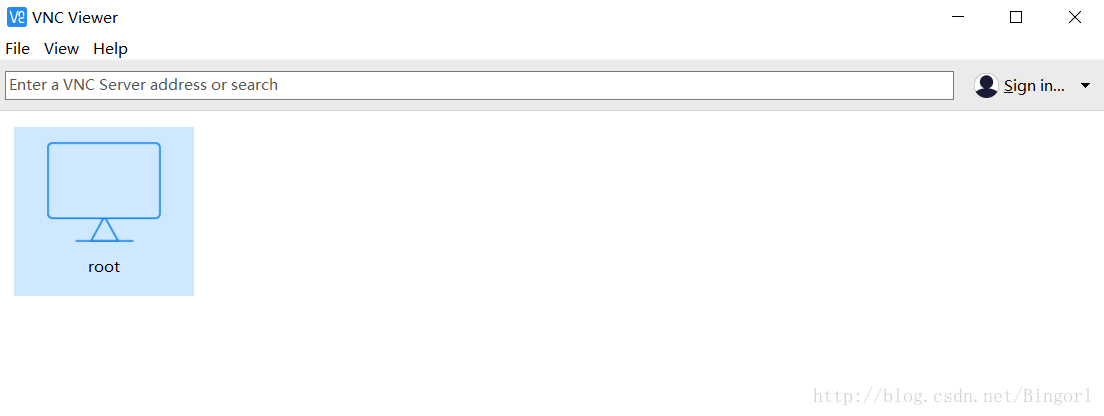
5、右击远程电脑标识,点击connect,弹出如下对话框,输入密码
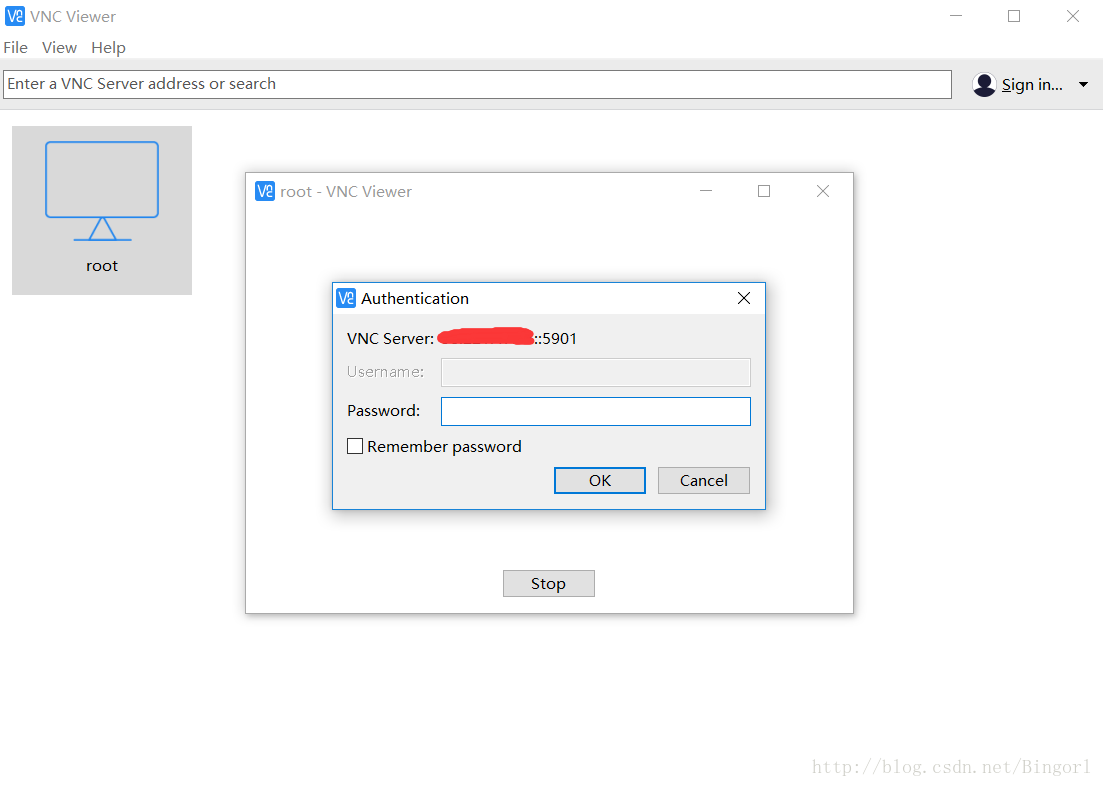
6、点击连接,就可以打开远程centos桌面,如下图所示
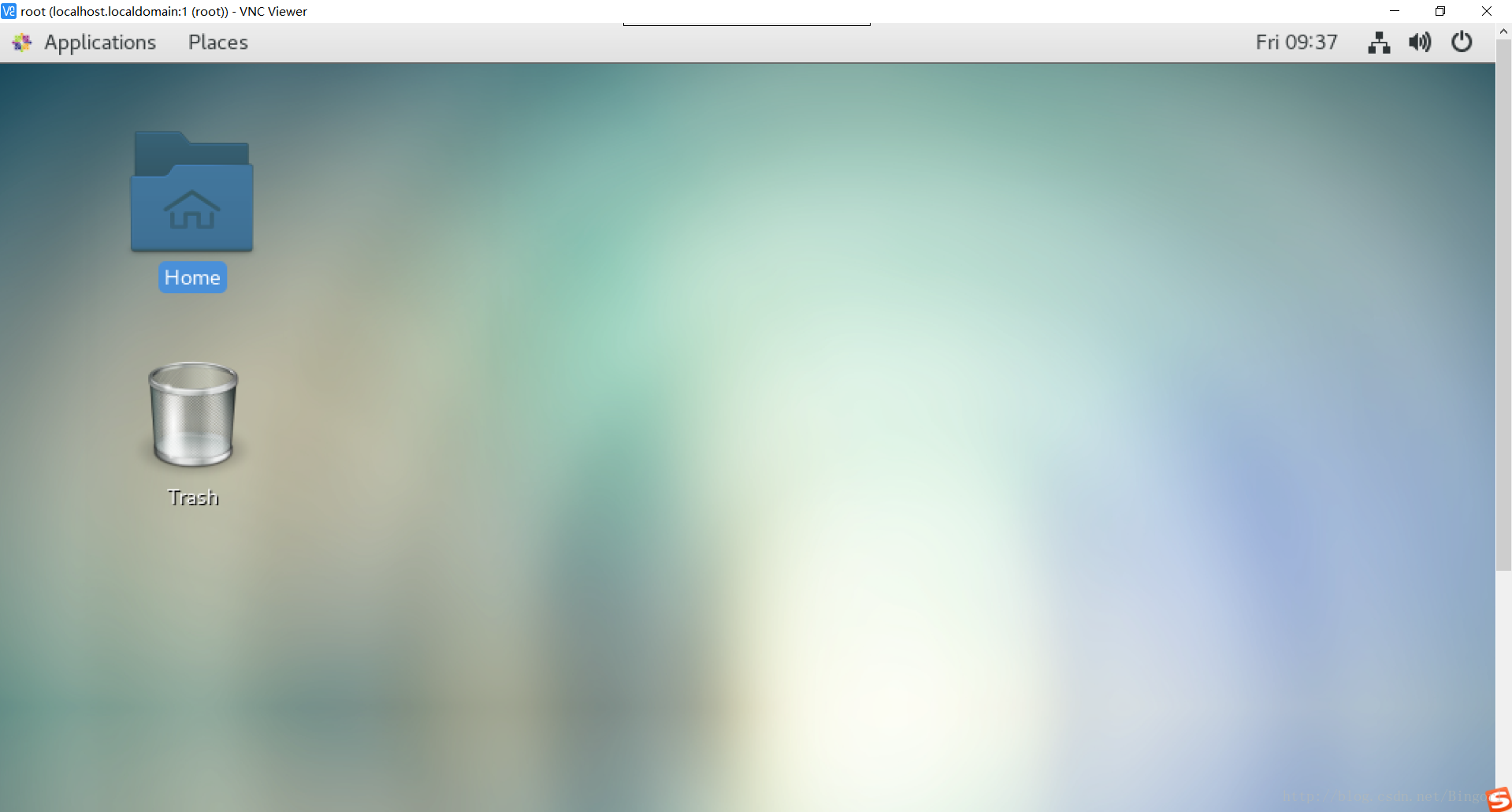
7、如果连上远程centos服务器后,没有找到桌面,请检查centos系统是否安装了GUI桌面,安装教程可以参考我的另一篇教程:centOS7下安装GUI图形界面





















 2098
2098











 被折叠的 条评论
为什么被折叠?
被折叠的 条评论
为什么被折叠?








